Como fazer com que o Windows solucione problemas do PC para você

O Windows inclui uma variedade de "solucionadores de problemas" projetados para diagnosticar rapidamente e resolver automaticamente vários problemas do computador. Solucionadores de problemas não podem consertar tudo, mas eles são um ótimo lugar para iniciar se você encontrar um problema com seu computador.
Solucionadores de problemas são incorporados no Painel de controle no Windows 10, 8 e 7, praticamente todos os usuários do Windows podem aproveite-os. Na atualização para criadores do Windows 10, a maioria dos solucionadores de problemas já está disponível por meio do aplicativo Configurações.
Windows 10
Se você instalou a Atualização para criadores do Windows 10, encontrará essas configurações em Configurações. Navegue até Configurações> Atualização e segurança> Solução de problemas.
RELACIONADO: Tudo o que você precisa saber sobre a tela azul da morte
A partir da Atualização dos criadores, os seguintes solucionadores de problemas estão disponíveis aqui: Tela azul, Bluetooth, Hardware e Dispositivos, Grupo Doméstico, Conexões de Entrada, Conexões com a Internet, Teclado, Adaptador de Rede, Impressora, Reproduzindo Áudio, Energia, Solução de Problemas de Compatibilidade de Programas, Gravação de Áudio, Pesquisa e Indexação, Pastas Compartilhadas, Fala, Reprodução de Vídeo, Windows Store Apps e Windows Update .
Se algo não estiver funcionando corretamente em seu PC, o solucionador de problemas associado poderá encontrar e corrigir o problema para você.
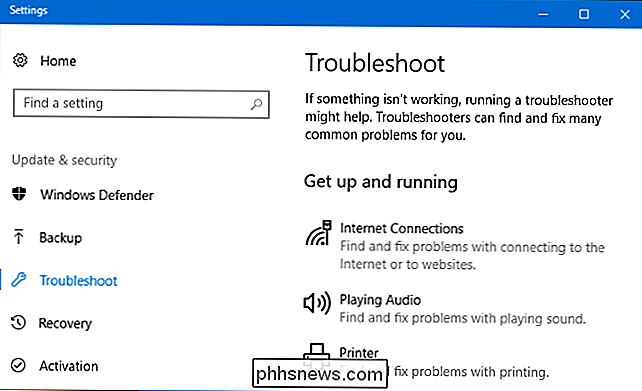
Selecione o solucionador de problemas que deseja executar e clique em "Executar Solucionador de Problemas". Muitos solucionadores de problemas executam automaticamente e corrigem problemas encontrados, enquanto alguns solucionadores de problemas sugerem várias correções que você pode escolher se deseja aplicar.
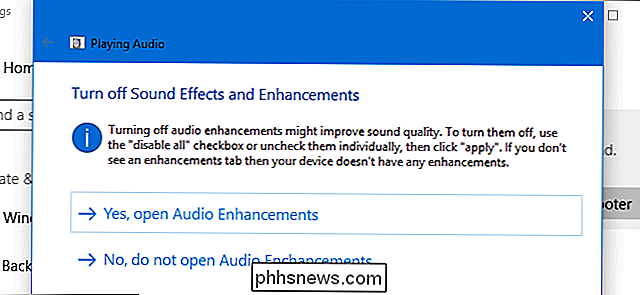
A interface de configurações não lista todas as soluções de problemas disponíveis. Por exemplo, omite o serviço de Transferência Inteligente em Segundo Plano, o DVD do Windows Media Player, a Biblioteca do Windows Media Player e a solução de problemas das Configurações do Windows Media Player.
Eles ainda estarão disponíveis se você precisar deles - eles estão enterrados no Painel de Controle. Para encontrá-los, abra o Painel de Controle, digite "Solucionar Problemas" em sua caixa de pesquisa e clique no ícone "Solução de problemas".
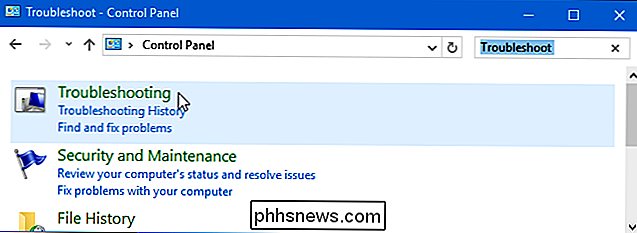
Clique em "Ver todos" no lado esquerdo do painel Solução de problemas e você verá uma lista completa de soluções de problemas disponíveis.
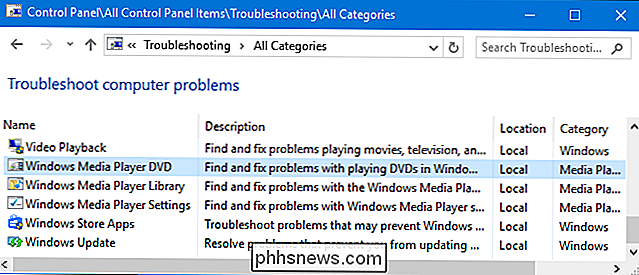
Windows 7 e 8
Você encontrará essas ferramentas no Painel de Controle do Windows 7 e 8. Também precisará usar o Painel de Controle se estiver usando a Atualização de Aniversário do Windows 10 ou uma versão anterior do Windows 10.
Navegue até Painel de Controle> Sistema e Segurança> Solucionar Problemas Comuns do Computador. No Windows 7, clique em "Localizar e corrigir problemas" em vez disso.
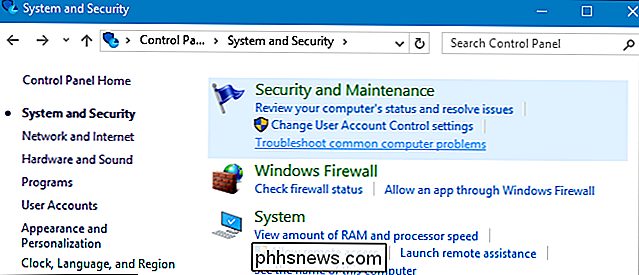
Você verá uma lista dos solucionadores de problemas mais comuns que você pode precisar.
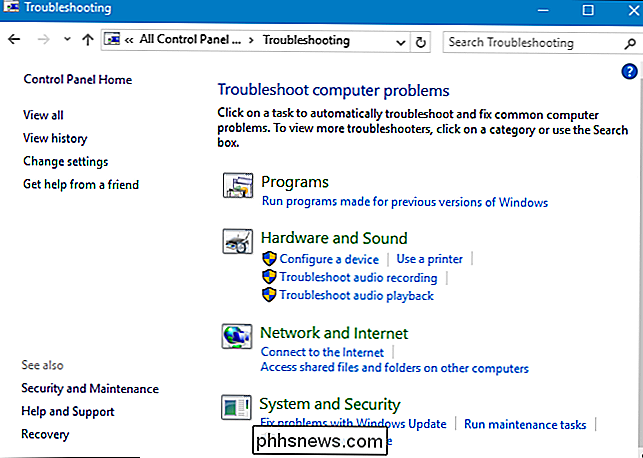
Esses não são os únicos solucionadores de problemas disponíveis. Clique em "Visualizar tudo" na barra lateral para visualizar uma lista completa de soluções de problemas. Esta é uma lista dos solucionadores de problemas que você pode encontrar, embora nem todas as versões do Windows incluam as mesmas soluções de problemas:
- Serviço de Transferência Inteligente em Segundo Plano : Localiza e corrige problemas com o Serviço de Transferência Inteligente em Segundo Plano, que o Windows Update e alguns outros serviços use para downloads em segundo plano
- Hardware e Dispositivos : verifica se há problemas no computador com os dispositivos de hardware. Se um dispositivo de hardware - particularmente um instalado recentemente - não estiver funcionando corretamente, esta solução de problemas poderá localizar e corrigir problemas com a detecção de hardware e drivers.
- Grupo Doméstico : procura problemas com sua rede HomeGroup e configurações de compartilhamento de arquivos
- Incoming Connections : Verifica se o Firewall do Windows está bloqueando as conexões de entrada necessárias e ajuda a desbloqueá-las.
- Conexões com a Internet : Detecta e soluciona problemas com sua conexão com a Internet e com o carregamento de sites. > Desempenho do Internet Explorer
- : identifica problemas que podem desacelerar o Internet Explorer e os corrige. Segurança do Internet Explorer
- : identifica configurações que podem causar problemas de segurança e privacidade no Internet Explorer e as corrige. Rede Adaptador
- : localiza e corrige problemas com o adaptador Wi-Fi ou outros adaptadores de rede Reprodução de áudio
- : procura problemas que podem impedir a reprodução correta do som. Power
- : Identifica e corrige problemas com configurações de energia para aumentar a vida útil da bateria do computador Printer
- : verifica e corrige problemas com impressoras e impressão. RELACIONADOS:
Como criar programas antigos Trabalhar com o Windows 10 Solucionador de problemas de compatibilidade de programas
- : ajuda você a escolher as melhores configurações de compatibilidade para executar programas criados para versões antigas do Windows. Gravação de áudio
- : procura problemas que podem impedir a gravação de áudio do microfone Pesquisa e indexação
- : Corrige problemas com o Windows Search e o indexador. Pastas compartilhadas
- : Identifica os problemas que podem impedir o funcionamento das pastas de rede compartilhadas. Manutenção do sistema
- : Encontra e corrige atalhos quebrados e executa tarefas de manutenção do sistema, incluindo a verificação se o relógio está na hora correta. Reprodução de Vídeo
- : Detecta problemas que podem impedir a reprodução adequada de vídeos e os corrige. Windows Media Player DVD
- : corrige problemas que pode impedir que DVDs reproduzam no Windows Media Player. Biblioteca do Windows Media Player
- : Corrige problemas na biblioteca de mídia do Windows Media Player. Configurações do Windows Media Player
- : Corrige problemas com as configurações do Windows Media Player. Windows Store Apps
- : repara problemas que podem impedir que aplicativos da Windows Store - em outras palavras, os novos aplicativos da Plataforma Universal do Windows - funcionem corretamente. Windows Update
- : identifica e corrige problemas que podem faça com que o Windows Update não funcione ou não instale algumas atualizações. Para executar uma solução de problemas, basta clicar no painel Solução de problemas. Para encontrar rapidamente um solucionador de problemas relevante, você pode realizar uma pesquisa na janela Solução de problemas.
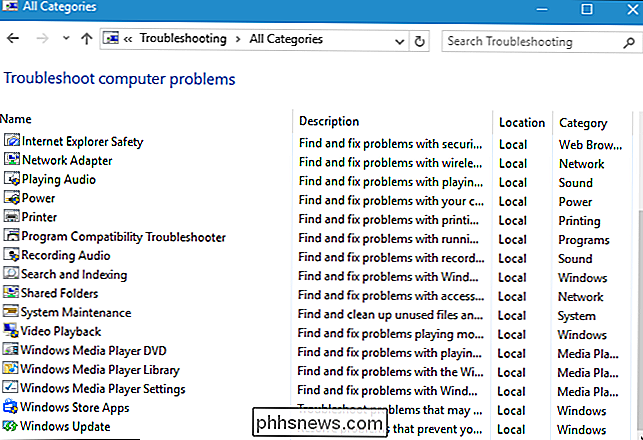
O solucionador de problemas será iniciado após você clicar nele. Basta clicar em "Avançar" para começar a solução de problemas.
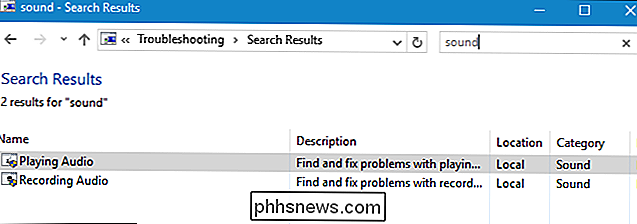
A maioria dos solucionadores de problemas será executada automaticamente, procurando problemas e corrigindo quaisquer problemas encontrados. Para evitar que a solução de problemas faça alterações automaticamente em seu sistema, clique no link "Avançado" no canto inferior esquerdo da janela de solução de problemas e desmarque a opção "Aplicar reparos automaticamente". Você será solicitado a fornecer mais informações antes que a solução de problemas faça alterações no sistema.
Embora a maioria das soluções de problemas seja executada automaticamente, algumas soluções de problemas oferecem as opções necessárias para clicar. Por exemplo, a solução de problemas de compatibilidade de programas orientará você ao escolher um programa que não está funcionando corretamente e alterando suas configurações de compatibilidade. A solução de problemas de conexões de entrada perguntará o que você está tentando fazer para saber que tipo de conexão de entrada será solucionada.
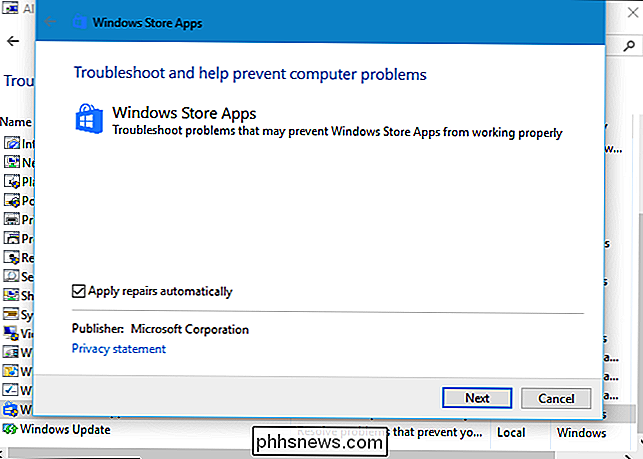
É sobre isso. Não há uma solução de problemas para cada problema que você encontrará, e os solucionadores de problemas existentes não poderão corrigir todos os problemas. Mas os solucionadores de problemas são um bom lugar para começar quando você encontrar um problema com algo.
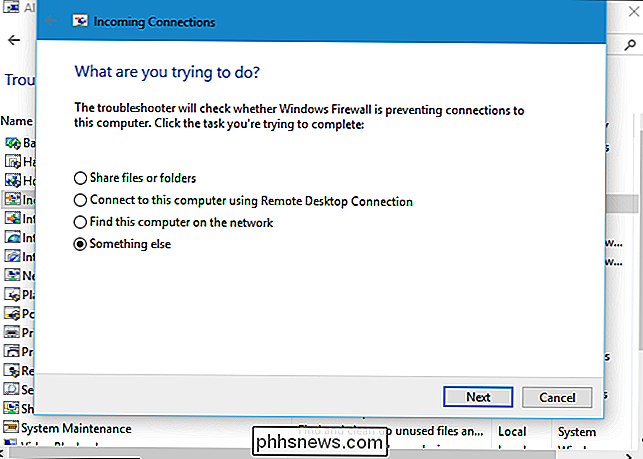

Ei, Microsoft, pare de instalar aplicativos no meu PC sem perguntar
Estou ficando enjoado com os aplicativos de instalação automática do Windows 10. Aplicativos como o Facebook estão surgindo do nada, e até exibindo notificações implorando para que eu os use. Eu não instalei o aplicativo do Facebook, não dei permissão para mostrar notificações e nunca o usei. Então, por que está me incomodando?

Como converter arquivos PDF e imagens em documentos do Google Docs
Você provavelmente sabe que pode criar e editar documentos com o Google Docs, mas pode editar mais do que apenas arquivos .doc. O Google Drive também pode converter qualquer PDF, JPG, PNG ou GIF em um documento com texto totalmente editável. Veja como: Diretrizes Básicas para Seguir pelos Melhores Resultados O processo para converter PDFs e imagens em texto é realmente fácil, mas bons resultados dependem de boas fontes, então aqui estão algumas diretrizes básicas a seguir: O texto em seu PDF ou imagem deve ter no mínimo 10 pixels de altura.



